Как да вмъкнете Google Чертеж в Google Документи или Таблици?
Друго полезно ръководство / / August 04, 2021
Реклами
В този урок ще ви покажем стъпките за вмъкване на Google Рисунки в Google Документи и Таблици. И двете софтуерни програми на Office Suite от гигантите от Силициевата долина са напълно опростили работния процес. Като начало това отрича необходимостта от изтегляне на допълнителен самостоятелен софтуер. Тогава фактът, че всичките ви файлове автоматично се записват в облаците, допълнително увеличава лекотата на използваемост.
По същия начин удобните функции за съвместна работа и споделяне на връзки също заслужават няколко похвали. По същия начин и двете приложения ви позволяват да добавяте изображения и рисунки. Във връзка с това можете да използвате всеки софтуер, за да рисувате и след това да добавите тази диаграма към документа като изображение. Сега обаче има много по-лесен и кратък начин за това. Можете директно да вградите Google Чертежи в Google Документи или Таблици директно от самото приложение. Нека проверим как може да се постигне това.

Как да вмъкнете Google Чертеж в Документи и Таблици
Поставянето на чертежи в Doc може да има два различни подхода. Можете да създадете нова диаграма направо от опцията Google Drawing, изпечена в Документи, и след това да я вмъкнете. Или ако вече имате запазена илюстрация в Google Drawing, тогава можете директно да я импортирате във файла Docs. Що се отнася до електронните таблици, тя има възможност само да вмъкне нов чертеж от приложението, като няма опция като такава за импортиране на чертежи. Инструкцията по-долу трябва да изясни всичко.
Реклами
Вградете чертежи на Google в Документи
- Насочете се към Сайт на Google Документи и отворете желания файл (или създайте нов).
- След това отидете в менюто за вмъкване, разположено в горната част. Изберете Чертеж> Ново.
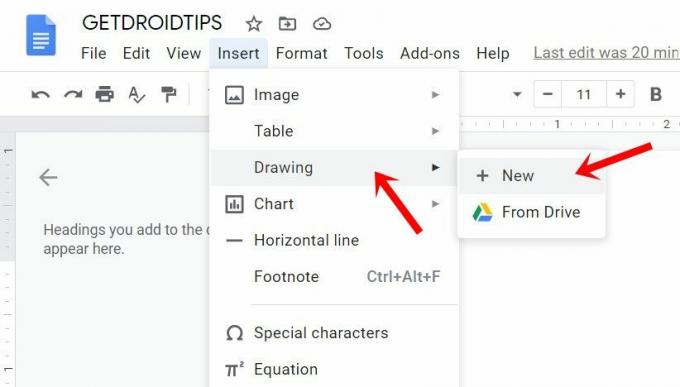
- Това ще отвори платното за рисуване. Създайте своите илюстрации, използвайки множество предоставени опции като стрелки, фигури, съединители, вмъкване на текст, цветове и др.
- След като приключите, натиснете бутона Запазване и затваряне в горния десен ъгъл. Сега чертежът ви ще бъде добавен към Документите.
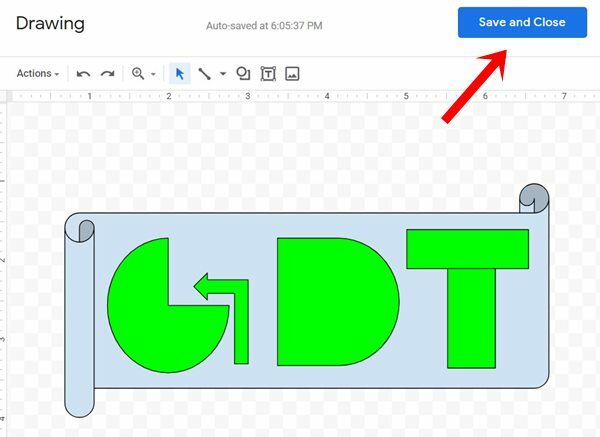
- От друга страна, ако вече имате запазена рисунка, преминете към Insert и изберете опцията From Drive. След това изберете чертежа по ваш избор и натиснете бутона Избор.

- Връщайки се към вградения чертеж, той също така ви позволява да извършвате допълнителни персонализации като увеличаване или намаляване на неговия размер, промяна на неговото подравняване и т.н. По същия начин, за да направите промени в самия чертеж, можете да използвате опцията Редактиране.

Така че това бяха стъпките за вграждане на Google Чертежи в Документи, нека сега насочим вниманието си към Таблици.
В електронни таблици
- Посетете Сайт на Google Таблици и заредете желания файл или създайте нов.
- Насочете се към опцията Insert и изберете Drawing от падащото меню.

- Извършете произведението на изкуството, като използвате множеството предоставени опции. След като приключите, кликнете върху бутона Запазване и затваряне. Сега чертежът ще бъде добавен към листа.

- За да извършите допълнителни модификации, изберете чертежа и кликнете върху иконата за преливане, разположена горе вдясно.

- Там можете да използвате функцията за редактиране, да добавите алтернативен текст, да присвоите скрипт или да изтриете чертежа от листа.
Това е. това бяха стъпките за вмъкване на Google Чертежи в Документи и Лист. Ако имате някакви въпроси, уведомете ни в раздела за коментари по-долу. Закръгляване, ето някои iPhone Съвети и трикове, Съвети и трикове за компютър, и Съвети и трикове за Android че и вие бихте намерили за полезно.



